このページでは、マイクロソフト社のコンパイラ「Visual C++ 2010 Express」を使って、C言語入門用プログラム「hello, world」を実行する方法について記述しています。
「Visual C++ 2010 Express」を使って「hello, world」を実行するには、まず、Visual C++で空のプロジェクトを作成します。これは、次のように行います。
最初にVisual C++ 2010 Expressを起動します。
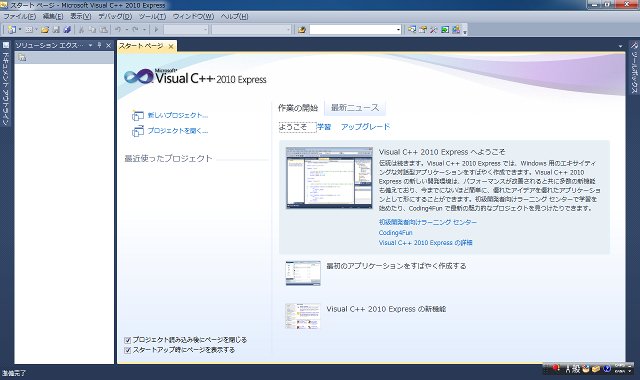
「ファイル」メニューから「新規作成」〜「プロジェクト…」を選択します。すると「新しいプロジェクト」ウィンドウが表示されます。表示された「新しいプロジェクト」で「空のプロジェクト」を選択、名前にhelloを入力します。場所には「C:¥」を指定しておきます。そしてOKボタンを押します。
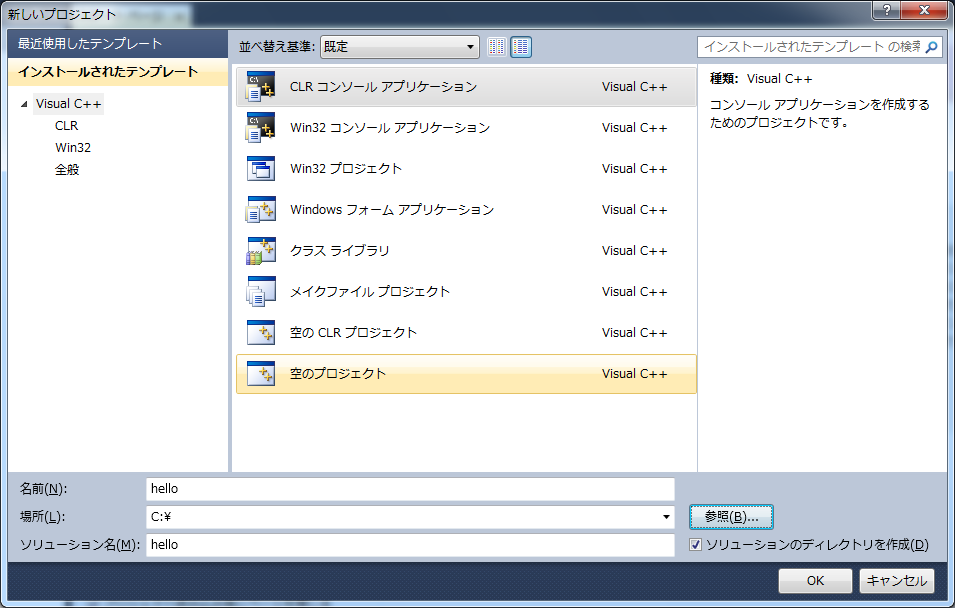
すると、空のプロジェクトが作成されます。
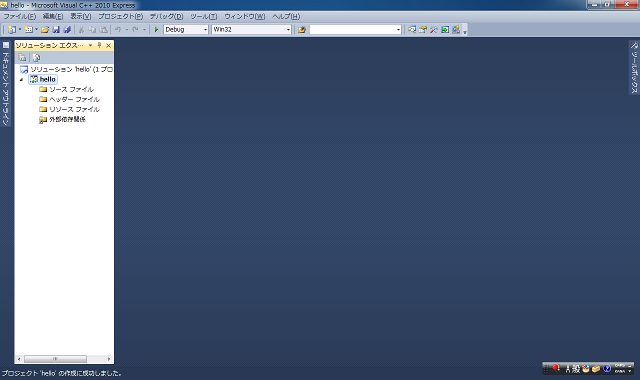
次にコーディングを行うために、メモ帳を起動します。
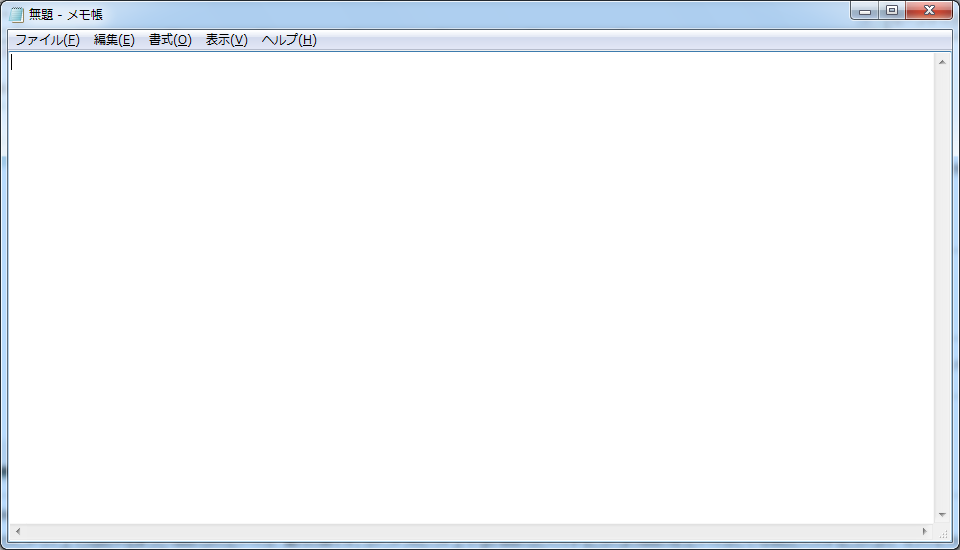
「hello, world」のプログラムを入力し、C:¥helloディレクトリにhello.cの名前で保存します。

Visual C++に戻ります。作成したhello.cをプロジェクトに追加するために、ソリューションエクスプローラーの「ソースファイル」を右クリックし、「追加」〜「既存の項目…」を選択します。そしてhello.cを選択して、追加ボタンを押します。ソリューションエクスプローラーの「ソースファイル」のところにhello.cが表示されます。
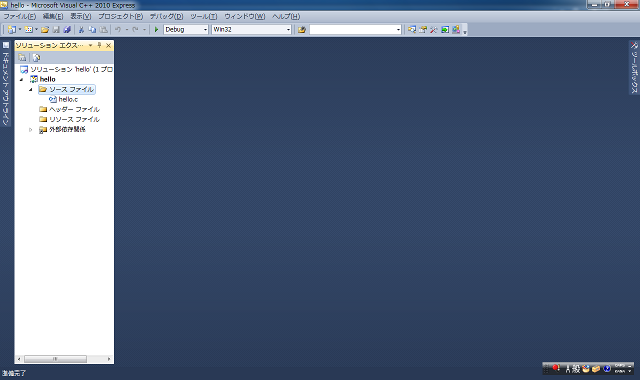
プロジェクトをビルドするために、ソリューションエクスプローラーの「hello」を右クリックし、ビルドを選択します。すると、ビルドが実行され、C:¥hello¥Debugフォルダにhello.exeが作成されます。これがプログラムの実行ファイルとなります。
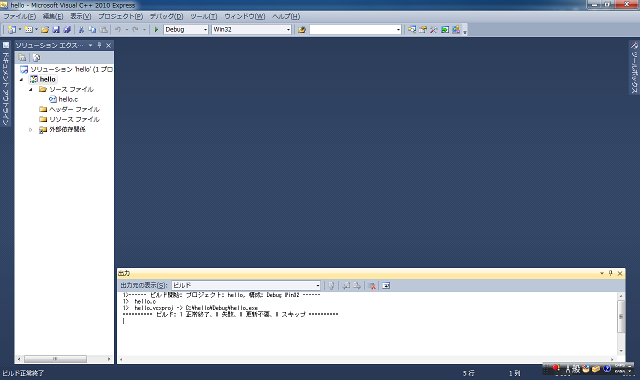
プログラムの実行はコマンドプロンプト上で行いますので、コマンドプロンプトを起動します。
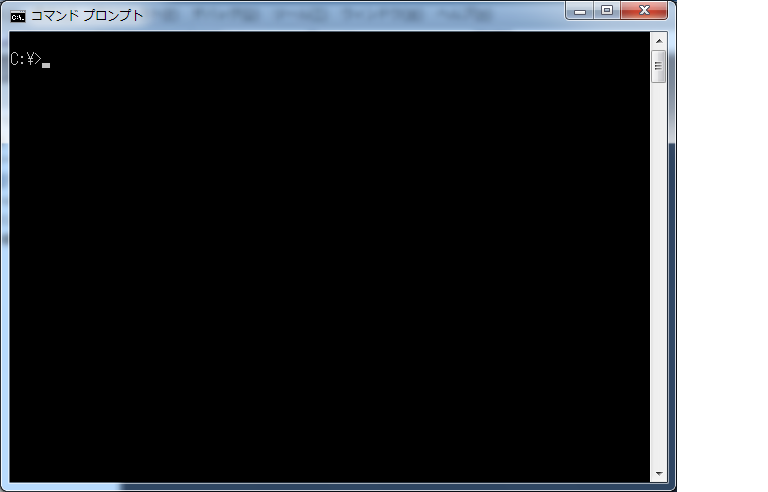
C:¥hello¥Debug¥hello.exeを実行します。実行するには、コマンドプロンプトでC:¥hello¥Debug¥hello.exeとタイプしエンターキーを押します。プログラムが実行され「hello, world」と表示されます。
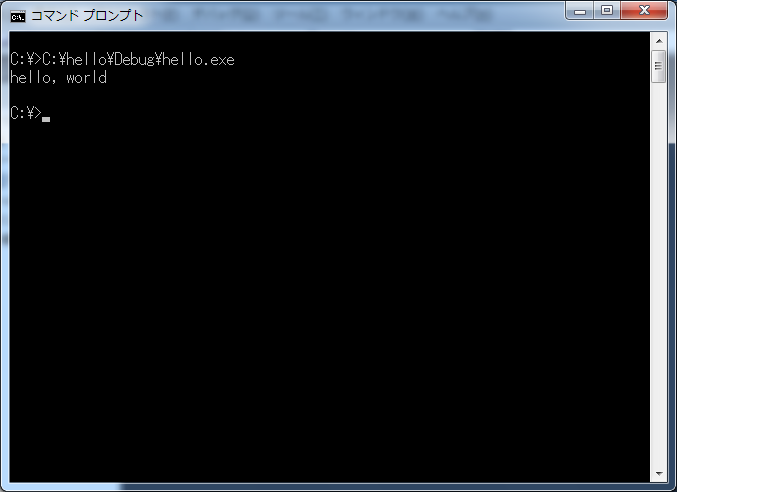
以上が、Visual C++ 2010 Expressを使っての「hello, world」の作成と実行になります。